前回の「【VLC media player】旧バージョンをインストールする方法」では、VLC を前のバージョンに戻すために旧バージョンのセットアップファイルをダウンロードする方法をご紹介しましたが、新しいバージョンだと不都合があるから一時的に旧バージョンに戻している場合は当然ですがアプリの新しいバージョンにはアップデートしたくないですよね、ちなみに VLC はアップデート通知の「はい」ボタンをクリックしなければ通常自動でアップデートがおこなわれる事はありません、ただアップデート通知をオンにしているとアプリを起動するたびにアップデート通知が表示されるで毎回閉じるのはかなり面倒ですし、間違って「はい」をクリックしてアップデートされてしまうのも嫌ですよね、そこで今回は VLC のアップデート通知をオフにする方法を確認してみましょう。
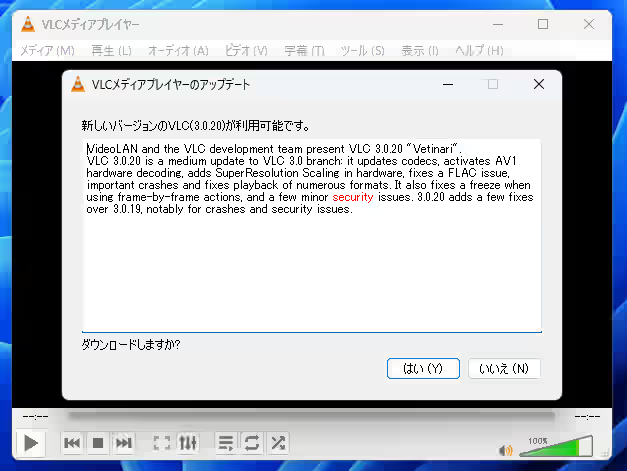
上の画像が VLC のアップデート通知ですね、「アップデート通知」の機能をオンにしてある状態でアプリを開いた時に新しいバージョンがあるとこちらの通知が表示されます、ですので何らかの理由で新バージョンにアップデートしたくない場合はオフにしておかないと、VLC を開くたびに表示されるので毎回閉じるのが面倒なんですよね。
VLC media player のインストール時にオフにする
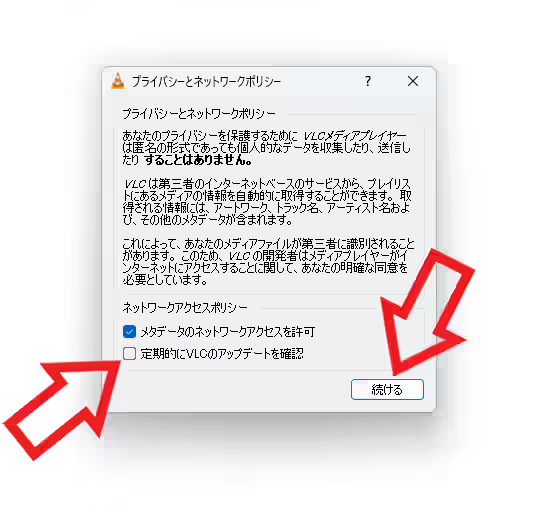
まずは VLC media player をパソコンにインストール時にオフにする方法です、インストールが終わって初めてアプリを起動すると上の画像の「プライバシーとネットワークポリシー」というウィンドウが表示されますので、こちらの「定期的にVLCのアップデートを確認」のボックスをクリックして、チェックマークを外してから「続ける」ボタンをクリックするとアップデート通知がオフになります。
設定からオフにする

次は VLC の設定からアップデート通知をオフにする方法ですね、まずは上部のメニューバーから「ツール」をクリックしてください、次にツールのメニューから「設定」をクリックしましょう。
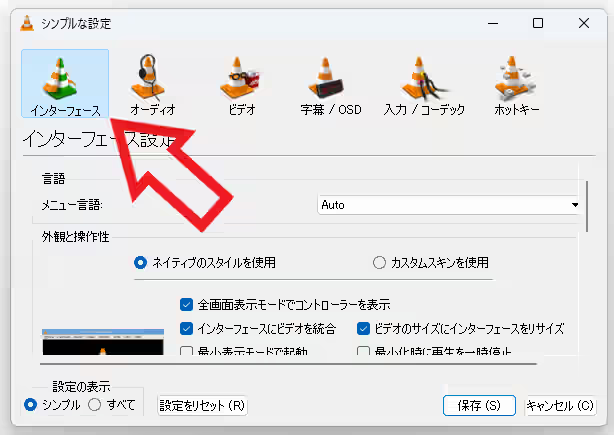
すると VLC の設定ウィンドウが開きますので上部のメニューから「インターフェース」をクリックします。
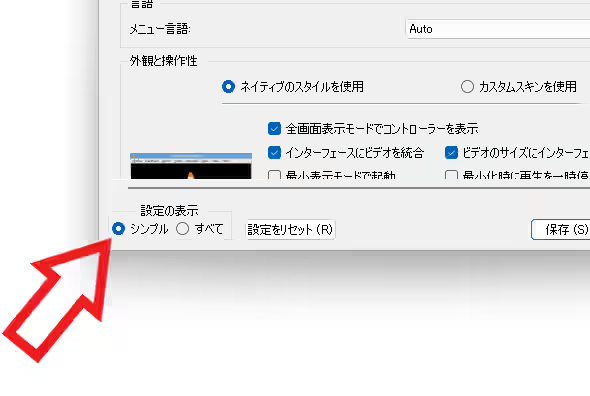
ちなみに VLC の設定ウィンドウは開いたんだけど画像とは違う画面なんだけど?という場合は、ウィンドウの左下の「設定の表示」という項目の「シンプル」をクリックしてください。
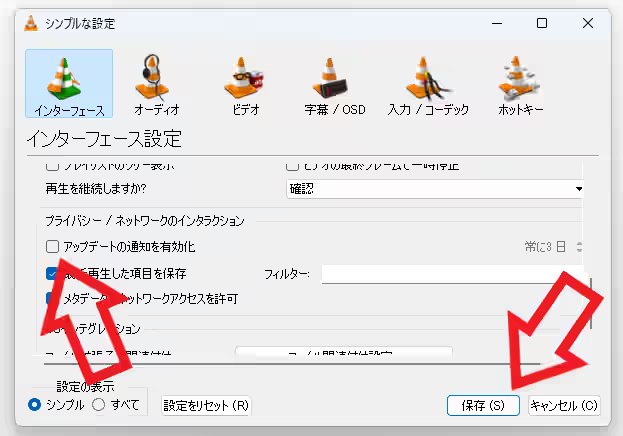
インターフェースの設定ページが開いたら「アップデートの通知を有効化」のボックスをクリックしてチェックマークを外し、最後に「保存」ボタンをクリックすれば設定は完了ですね、これで新しいバージョンががあってもアップデート通知が表示されることは無くなりました、ちなみにもう一度チェックマークを付ければアップデートの通知は元に戻せますし、アップデートしたい場合は「ヘルプ」→「アップデートの確認」で手動で最新バージョンの有無を確認する事もできますのでご安心ください。
「VLC」のその他の使い方や設定などは↓の記事の下部にリンクをまとめてあります。


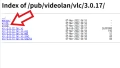
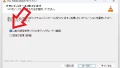
コメント